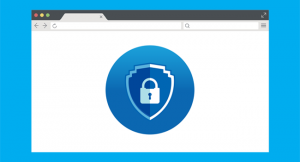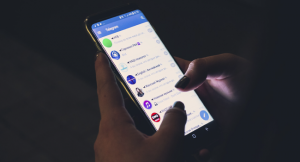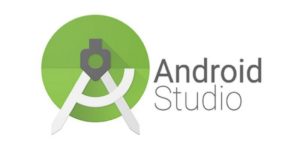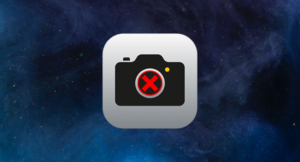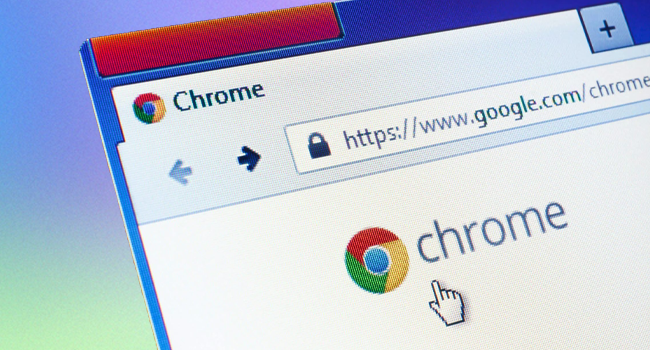
Google Chrome для настольных компьютеров имеет несколько расширенных функций, которые помогут вам улучшить качество работы в браузере. Быстрый предварительный рендеринг, Journeys, новый интерфейс руководства по конфиденциальности, стартовый набор расширений и т. д. — вот некоторые из новых функций Chrome версии 104. Быстрый предварительный рендеринг или Prerender2 помогает загружать веб-сайты намного быстрее.
Предварительный рендеринг был одной из функций браузера Chrome, но он требовал много системной памяти и представлял угрозу безопасности, поскольку предварительно загружал потенциально опасный JavaScript. Google устранил эти проблемы с помощью Prerender2. Новая технология предварительного рендеринга позволяет браузеру быстрее загружать веб-страницы за счет предварительной загрузки определенных элементов дизайна.
Prerender2 или более быстрый предварительный рендеринг в настоящее время является экспериментальной функцией для браузера Chrome, поэтому она не включена по умолчанию. В данной статье мы расскажем, как включить данную функцию в браузере Chrome.
Как включить Prerender2 для более быстрой загрузки веб-сайтов в браузере Chrome?
1. Обновите браузер Chrome до последней версии (текущая версия 104).
2. Откройте Chrome, введите chrome://flags в адресную строку браузера и нажмите Enter.
3. Вы перейдете на страницу экспериментов Chrome. В поле поиска Experiments введите Prerender.
4. Вы получите три совпадения: Prerender2, Omnibox trigger for Prerender2 и Prerender search suggestions. Щелкните раскрывающиеся меню рядом с каждой из этих опций и выберите Enabled.
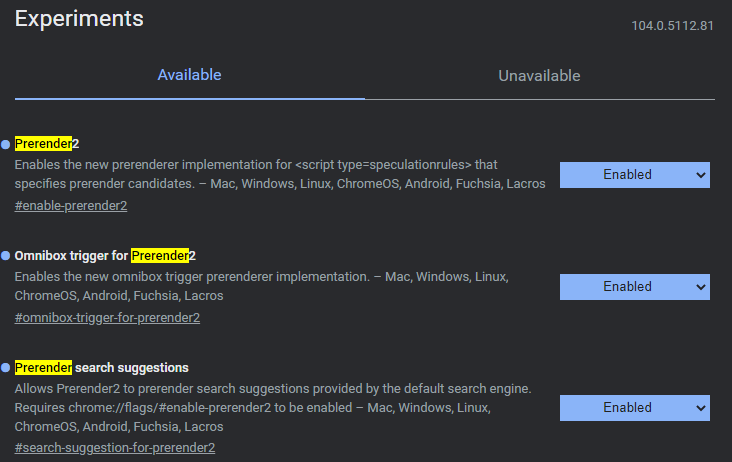
5. После этого нажмите кнопку Relaunch, чтобы перезапустить браузер Google Chrome.
После перезапуска Chrome вы должны обнаружить, что веб-страницы загружаются быстрее. При этом данная функция не будет влиять на производительность системы, потребляя больше памяти. Проверьте эту функцию на нескольких веб-сайтах. Если у вас возникли проблемы с их загрузкой, вернитесь на страницу Experiments и установите для каждого параметра Prerender значение Default или Disabled.
Вот как включить более быстрый предварительный рендеринг в Google Chrome для настольных компьютеров для более быстрого просмотра веб-страниц. Google может включить эту экспериментальную функцию по умолчанию в ближайших сборках. Также стоит отметить, если вы не можете найти вышеуказанные флаги, обновите браузер Chrome до последней версии 104.